Koulusta lähtien me kaikki tiedämme potenssiin nostamisen säännön: mikä tahansa luku, jonka eksponentti on N, on yhtä suuri kuin tulos kertomalla tämä luku itsellään N kertaa. Toisin sanoen 7 3:n potenssiin on 7 kerrottuna itsellään kolme kertaa, eli 343. Toinen sääntö on, että minkä tahansa arvon nostaminen potenssiin 0 antaa yhden, ja negatiivisen arvon nostaminen on tulosta tavallisesta eksponentiosta. jos se on parillinen, ja sama tulos miinusmerkillä, jos se on pariton.
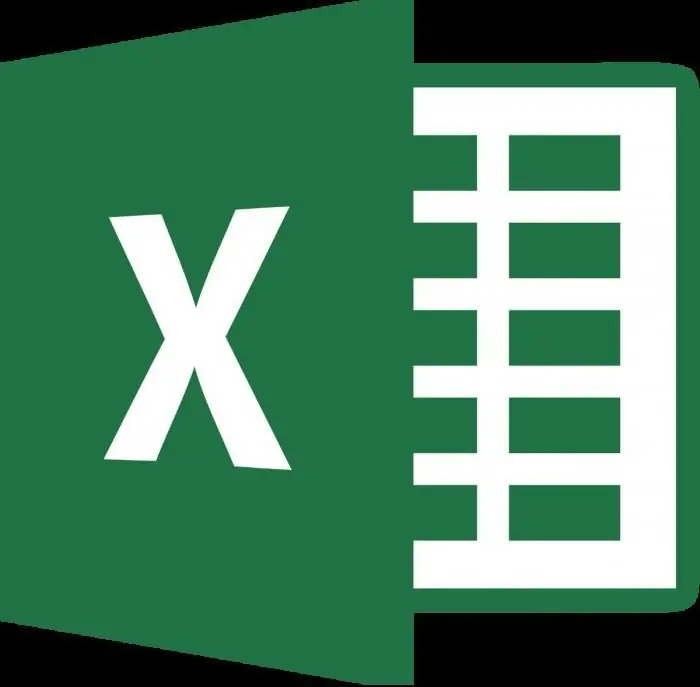
Säännöt antavat myös vastauksen siihen, kuinka luku nostetaan negatiiviseen potenssiin. Tätä varten sinun on nostettava vaadittua arvoa indikaattorin moduulilla tavalliseen tapaan ja jaettava sitten yksikkö tuloksella.
Näistä säännöistä käy selväksi, että todellisten tehtävien toteuttaminen suurilla määrillä edellyttää teknisten keinojen saatavuutta. Manuaalisesti on mahdollista kertoa itsestään enintään kaksikymmentä tai kolmekymmentä ja sen jälkeen enintään kolme tai neljä kertaa. Puhumattakaan siitä, että sitten myös jakaa yksikkö tuloksella. Siksi niille, joilla ei ole käsillä erityistä suunnittelualaskimella, näytämme kuinka nostat luvun negatiiviseen potenssiin Excelissä.
Ongelmien ratkaiseminen Excelissä
Exponentsio-ongelmien ratkaisemiseksi Excel antaa sinun käyttää jompaakumpaa kahdesta vaihtoehdosta.
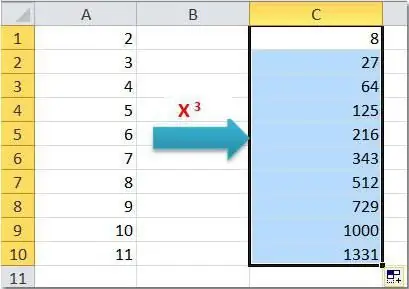
Ensimmäinen on kaavan käyttö tavallisella cap-symbolilla. Syötä seuraavat tiedot laskentataulukon soluihin:
| B | C | Formula | Tulos | |
| 2 | 7 | 3 | =B2^C2 | 343 |
Samalla tavalla voit nostaa halutun arvon mihin tahansa potenssiin - negatiiviseen, murto-osaan. Tehdään seuraava ja vastataan kysymykseen kuinka nostaa luku negatiiviseen potenssiin. Esimerkki:
| B | C | Formula | Tulos | |
| 2 | 7 | -3 | =B2^C2 | 0, 002915 |
Voit korjata=B2^-C2 suoraan kaavassa.
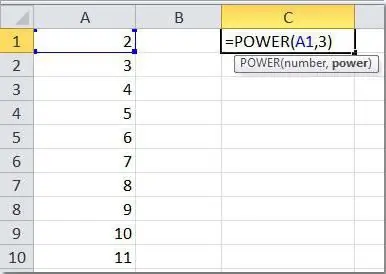
Toinen vaihtoehto on käyttää valmiita funktiota "Degree", joka vaatii kaksi pakollista argumenttia - numeron ja indikaattorin. Aloittaaksesi sen käytön, riittää, että laitat "yhtä"-merkin (=) mihin tahansa vapaaseen soluun,osoittamalla kaavan alkua ja kirjoittamalla yllä olevat sanat. Jäljelle jää valita kaksi solua, jotka osallistuvat toimintoon (tai määritä tietyt numerot manuaalisesti), ja paina Enter-näppäintä. Katsotaanpa muutamia yksinkertaisia esimerkkejä.
| B | C | Formula | Tulos | ||
| 2 | 7 | 3 | =TEHO(B2;C2) | 343 | |
| 3 | 7 | -3 | =TEHO(B3;C3) |
|
Kuten näet, ei ole mitään monimutkaista siinä, kuinka luku nostetaan negatiiviseen potenssiin ja normaaliin potenssiin Excelin avulla. Loppujen lopuksi tämän ongelman ratkaisemiseksi voit käyttää sekä tuttua "kansi"-symbolia että ohjelman helposti muistettavaa sisäänrakennettua toimintoa. Tämä on selvä plussa!
Siirrytään monimutkaisempiin esimerkkeihin. Muistetaan sääntö kuinka nostaa luku murtoluvun negatiiviseen potenssiin, niin huomaamme, että tämä tehtävä on erittäin helppo ratkaista Excelissä.
Muutosindikaattorit
Lyhyesti sanottuna, algoritmi luvun laskemiseksi murto-eksponentilla on seuraava.
- Muunna murto oikeaksi tai vääräksi murtoluvuksi.
- Nosta lukumme tuloksena olevan muunnetun murtoluvun osoittajaksi.
- Laske edellisessä kappaleessa saadusta luvusta juuri sillä ehdolla, että juuren eksponenttion ensimmäisessä vaiheessa saadun murto-osan nimittäjä.
Olet samaa mieltä siitä, että jopa käytettäessä pieniä lukuja ja oikeita murtolukuja, tällaiset laskelmat voivat viedä paljon aikaa. On hyvä, että taulukkolaskentaprosessori Excel ei välitä mitä numeroa ja missä määrin nostaa. Yritä ratkaista seuraava esimerkki Excel-laskentataulukosta:
| B (numero) | C | Muunna murtoluvuksi | Formula | Tulos | |
| 2 | 7 | 0, 4 | 2/5 | =TEHO(B2;C2) | 2, 177906424 |
Yllä olevien sääntöjen avulla voit tarkistaa ja varmistaa, että laskelma on oikein.
Artikkelimme lopussa taulukon muodossa, jossa on kaavoja ja tuloksia, annamme useita esimerkkejä siitä, kuinka luku nostetaan negatiiviseen potenssiin, sekä useita esimerkkejä murtoluvuilla ja potenssilla.
Esimerkkitaulukko
Tarkista seuraavat esimerkit Excel-laskentataulukosta. Jotta kaikki toimisi oikein, sinun on käytettävä sekaviittausta kopioitaessa kaavaa. Korjaa korotettavan luvun sisältävän sarakkeen numero ja indikaattorin sisältävän rivin numero. Kaavasi pitäisi näyttää suunnilleen tältä: "=$B4^C$3".
| Numero / tutkinto | 1 | 2 | 3 | 0, 5 | -0, 5 |
| 1 | 1 | 1 | 1 | 1 | 1 |
| 2 | 2 | 4 | 8 | 1, 414214 | 0, 707107 |
| 7 | 7 | 49 | 343 | 2, 645751 | 0, 377964 |
| -7 | -7 | 49 | -343 | NUMERO! | NUMERO! |
| 0, 2 | 0, 2 | 0, 04 | 0, 008 | 0, 447214 | 2, 236068 |
| 0, 4 | 0, 4 | 0, 16 | 0, 064 | 0, 632456 | 1, 581139 |
| -0, 4 | -0, 4 | 0, 16 | -0, 064 | NUMERO! | NUMERO! |
Huomaa, että positiiviset luvut (jopa muut kuin kokonaisluvut) lasketaan ilman ongelmia millekään eksponenteille. Ei ole ongelmia nostaa mitään lukuja kokonaisluvuiksi. Mutta negatiivisen luvun nostaminen murto-osaan muuttuu sinulle virheeksi, koska ilmoitettua sääntöä on mahdotonta noudattaaartikkelimme alussa negatiivisten lukujen rakentamisesta, koska pariteetti on ominaisuus yksinomaan INTEGER-luvulle.






